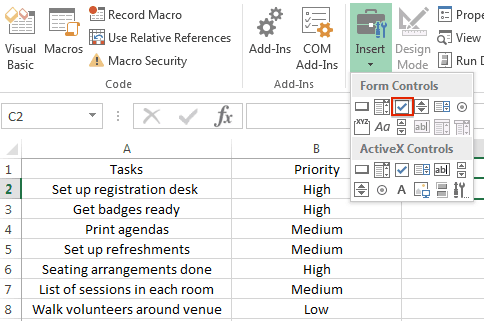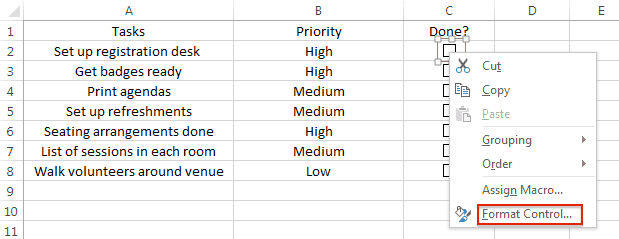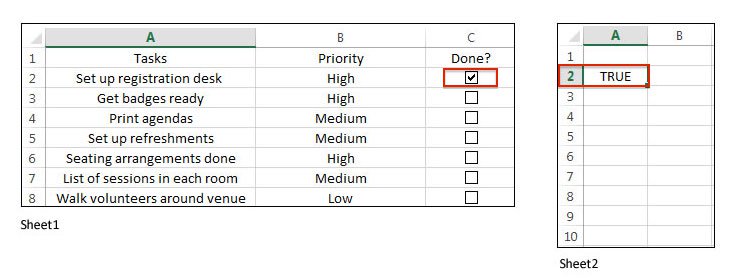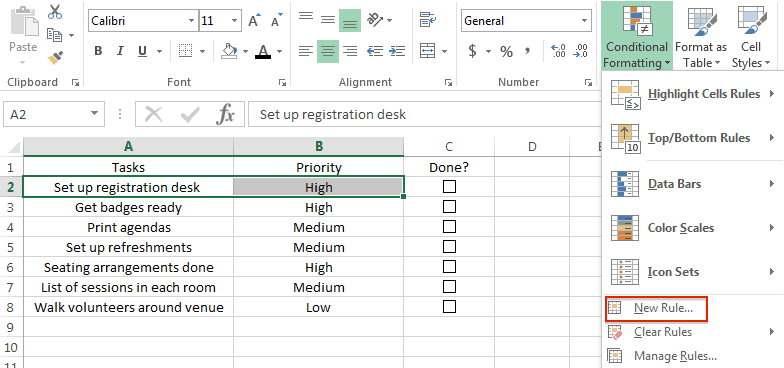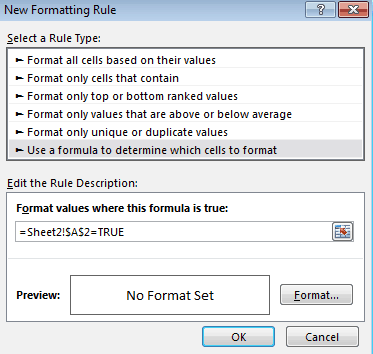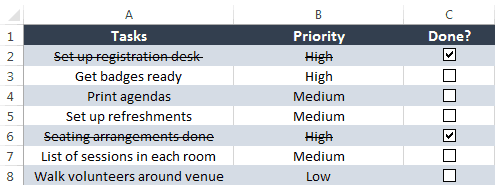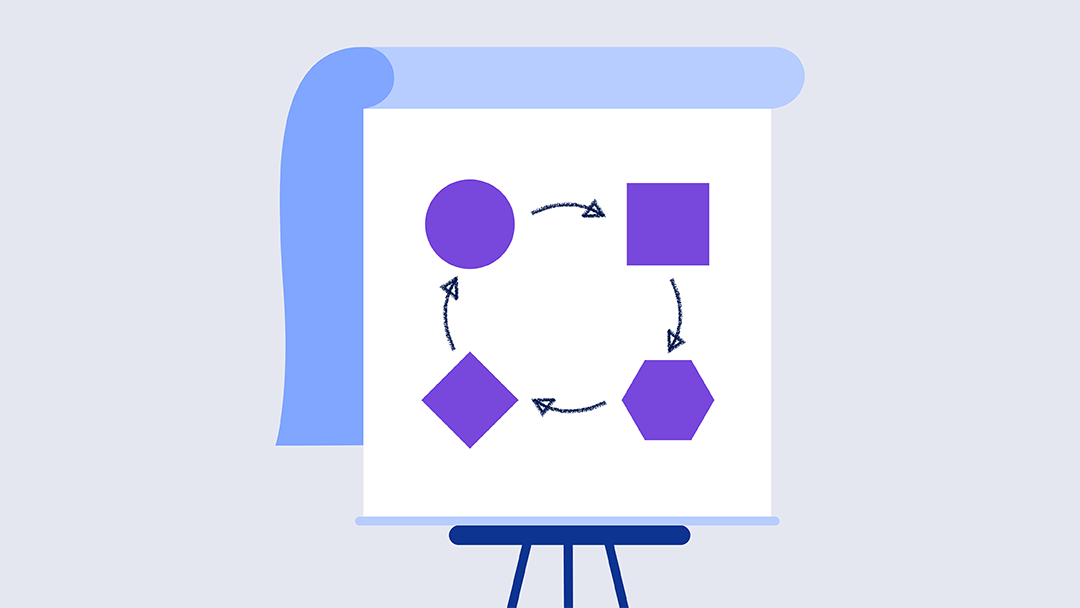Plantilla simple de lista de tareas pendientes en Excel
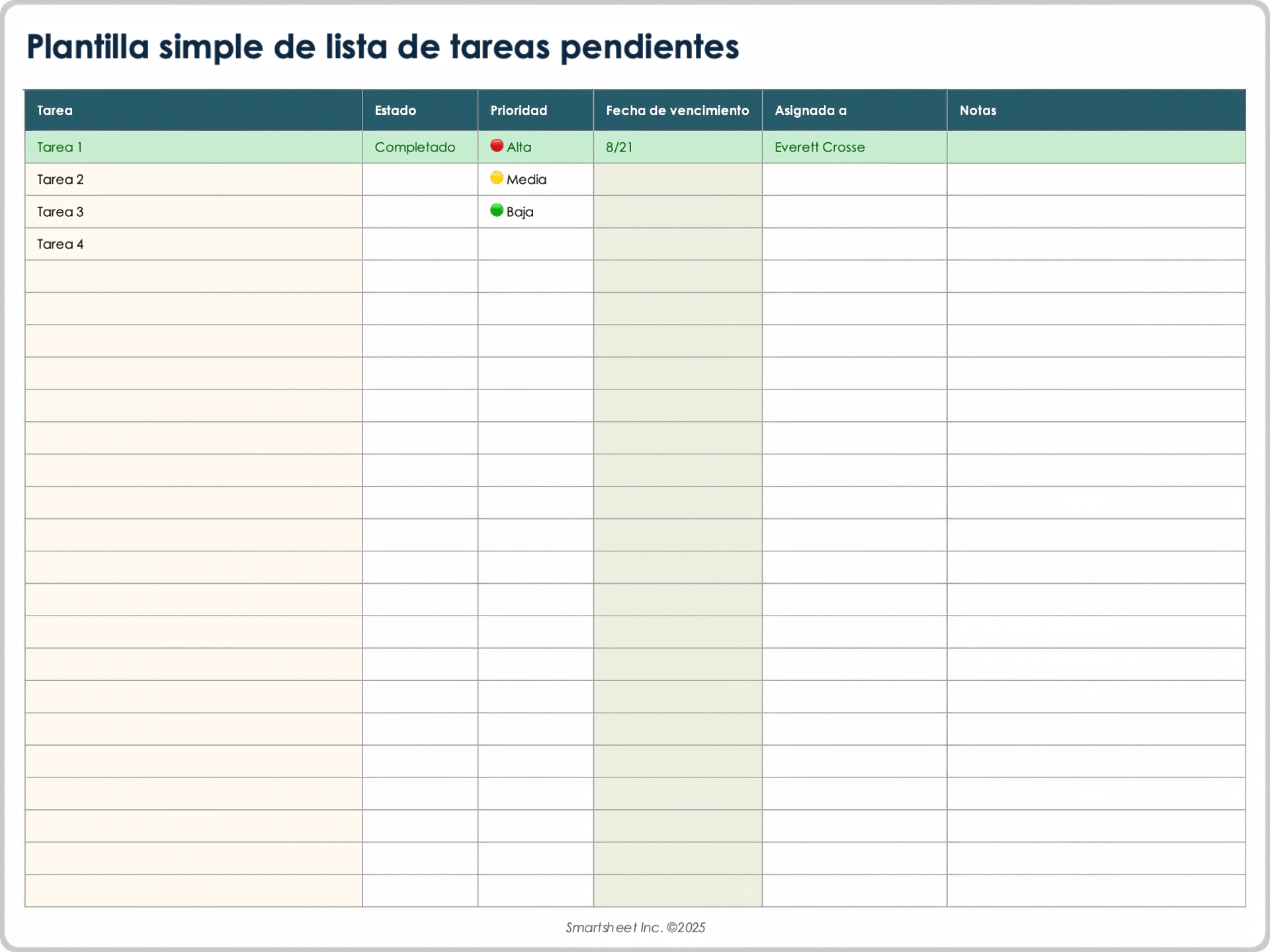
Descargar la plantilla de lista de tareas simples para Excel
Cuándo se debe usar esta plantilla: Utilice esta plantilla simple de lista de tareas pendientes para recopilar rápidamente las tareas diarias sin atascarse con campos adicionales. Es mejor para los usuarios que quieren contar con una lista de verificación rápida y sencilla que puedan actualizar sobre la marcha.
Características destacadas de la plantilla: En esta plantilla, se incluyen las siguientes columnas básicas: Tarea, Estado, Prioridad, Fecha de vencimiento, Persona asignada y Notas. Gracias al diseño minimalista, puede mantener la concentración sin distracciones ni cuestiones complejas innecesarias.
Utilice la plantilla simple de lista de tareas pendientes en Smartsheet para realizar el seguimiento de las tareas, el estado, las fechas límite y las notas. Puede asignar una prioridad a cada tarea y adjuntar contenido relevante a cada fila.
Plantilla de lista de tareas diarias de Excel
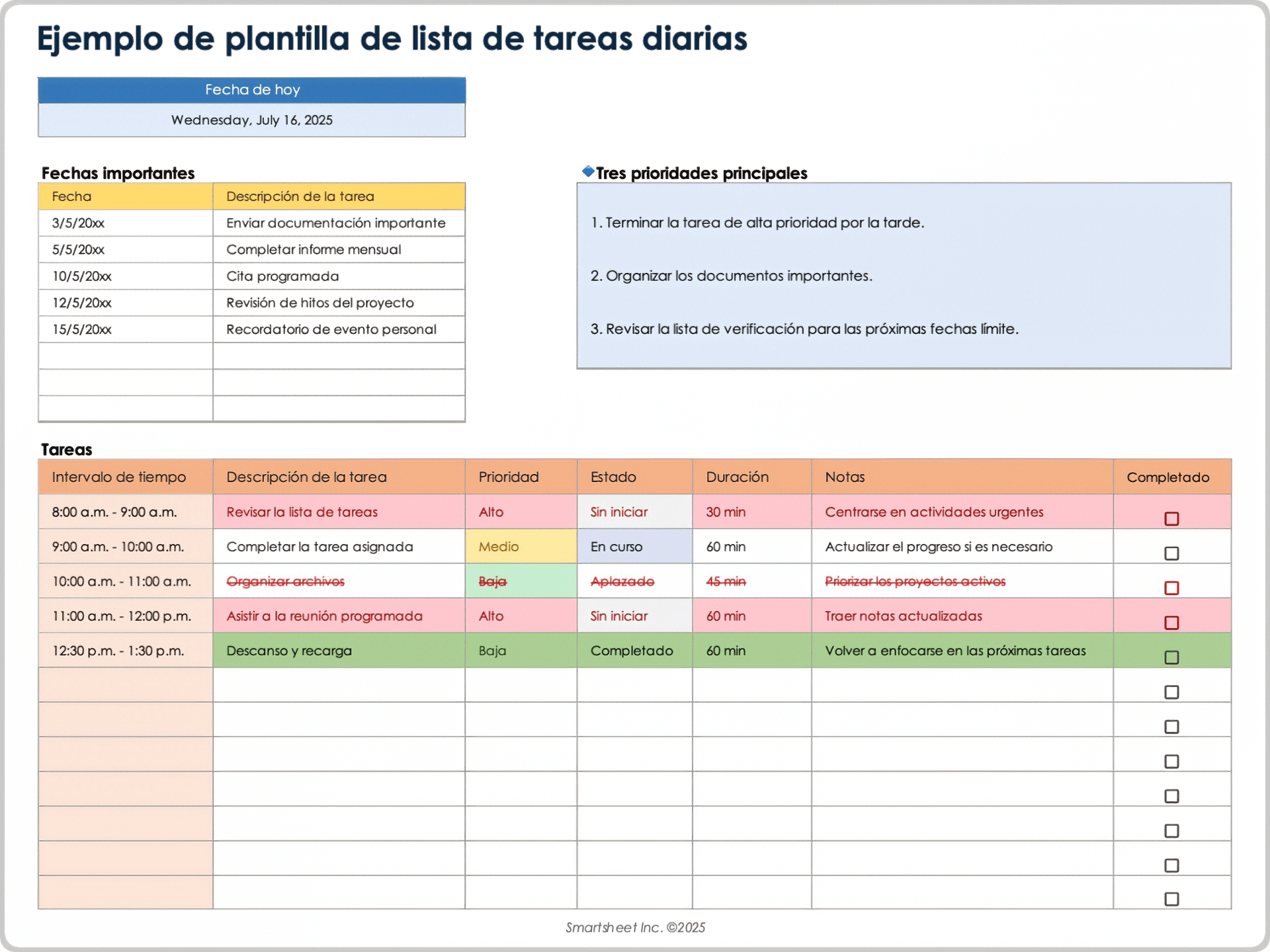
Descargar versiones en blanco y de muestra de la plantilla de lista de tareas diarias para Excel
Cuándo se debe usar esta plantilla: Esta plantilla de lista de tareas diarias es perfecta para los profesionales que necesitan dividir su día en bloques de tiempo a fin de lograr la máxima productividad. Úsela para gestionar las prioridades por hora y evitar tener que realizar múltiples tareas.
Características destacadas de la plantilla: En esta plantilla, se incluyen campos estilo panel, como las tablas Fechas importantes y Tareas, para obtener un contexto rápido. Es ideal para tareas como la programación detallada, el trabajo centrado y el flujo diario optimizado.
Plantilla de lista de tareas pendientes para la gestión de proyectos de Excel
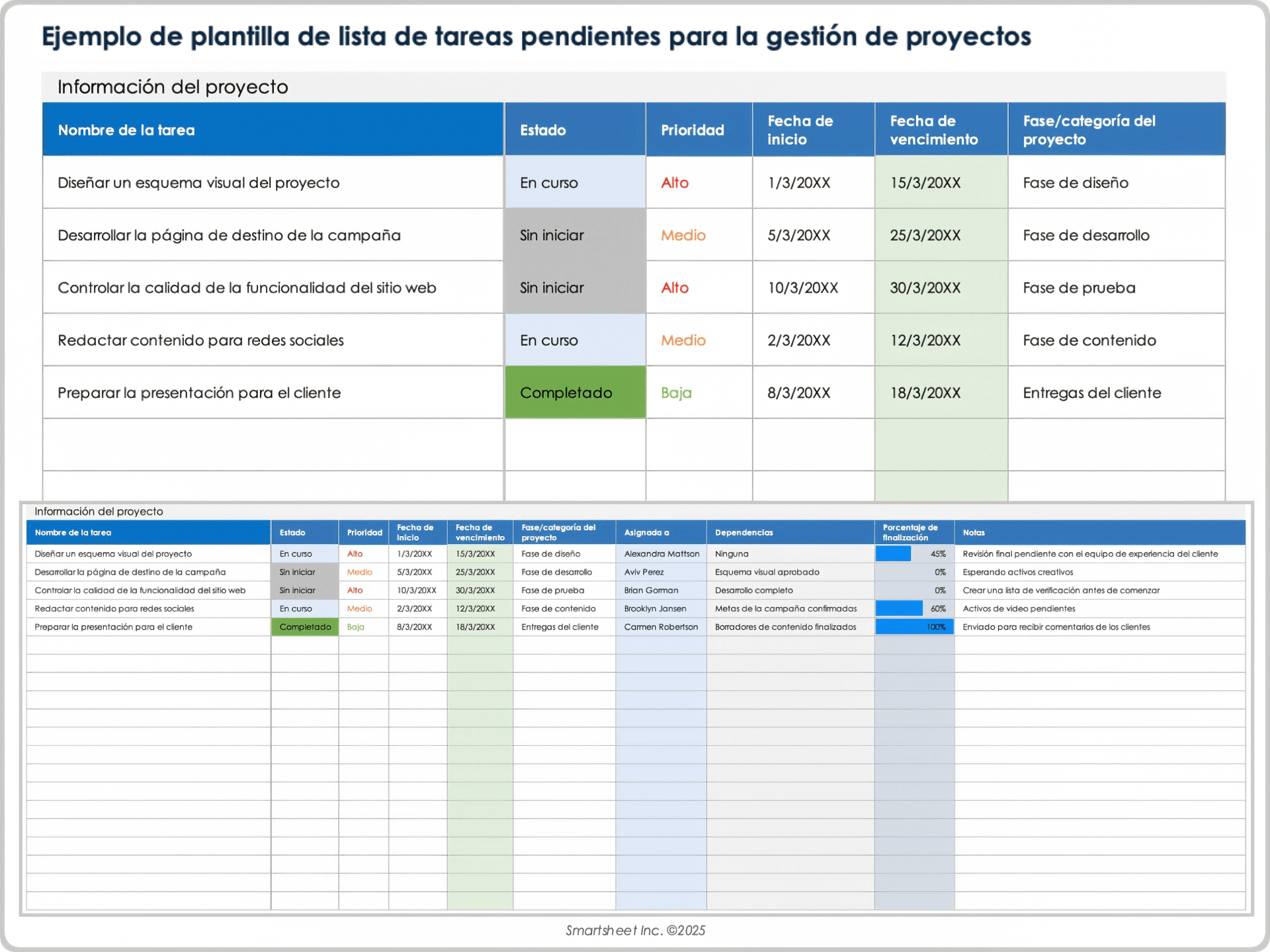
Cuándo se debe usar esta plantilla: Utilice esta plantilla de lista de tareas pendientes para la gestión de proyectos a fin de organizar las tareas por fase, persona asignada y porcentaje de finalización de la tarea. Es ideal para los gerentes de proyectos que quieren mantener plazos claros y realizar el seguimiento de las dependencias.
Características destacadas de la plantilla: En esta plantilla, se incluyen campos clave etiquetados como Nombre de la tarea, Asignado a, Fase o categoría del proyecto, Dependencias y % de finalización. Con ella, es posible realizar el seguimiento claro del proyecto y supervisar el progreso a partir de hitos.
Plantilla de lista de tareas pendientes semanales en Excel
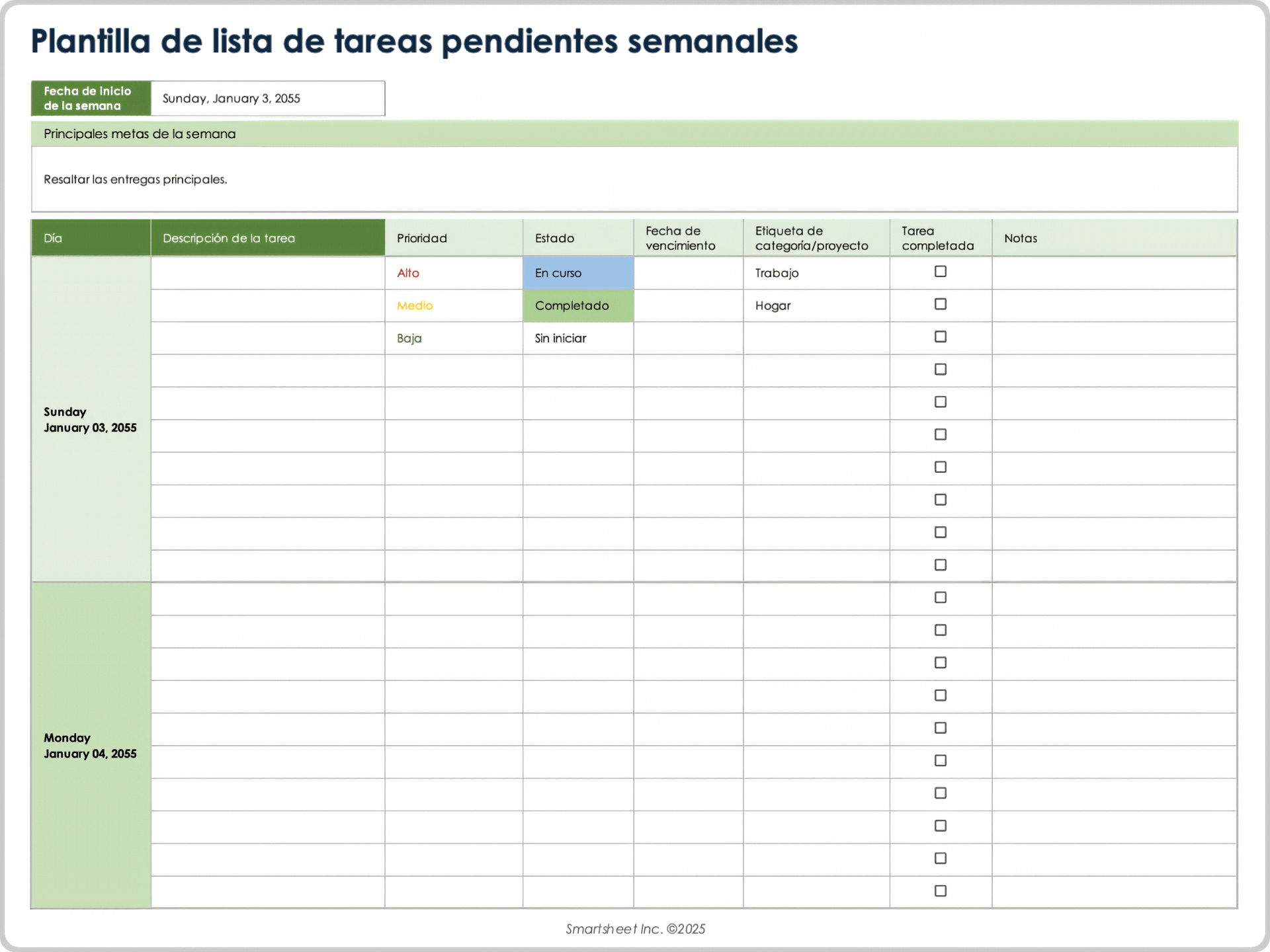
Descargar la plantilla de lista semanal de tareas para Excel
Cuándo se debe usar esta plantilla: Utilice esta plantilla de lista de tareas pendientes semanales si prefiere un formato simple con estilo de lista de verificación para distribuir las tareas a lo largo de cada día. Es ideal para realizar el seguimiento de las entregas, priorizar la carga de trabajo y mantener las metas diarias organizadas de un vistazo.
Características destacadas de la plantilla: En esta plantilla, se proporcionan casillas de verificación para cada tarea en columnas diarias, con espacio para registrar descripciones, fechas de vencimiento y notas breves. En la sección dedicada Principales metas de la semana, es posible resaltar las prioridades sin complicar la lista.
Plantilla de lista de tareas pendientes mensuales en Excel
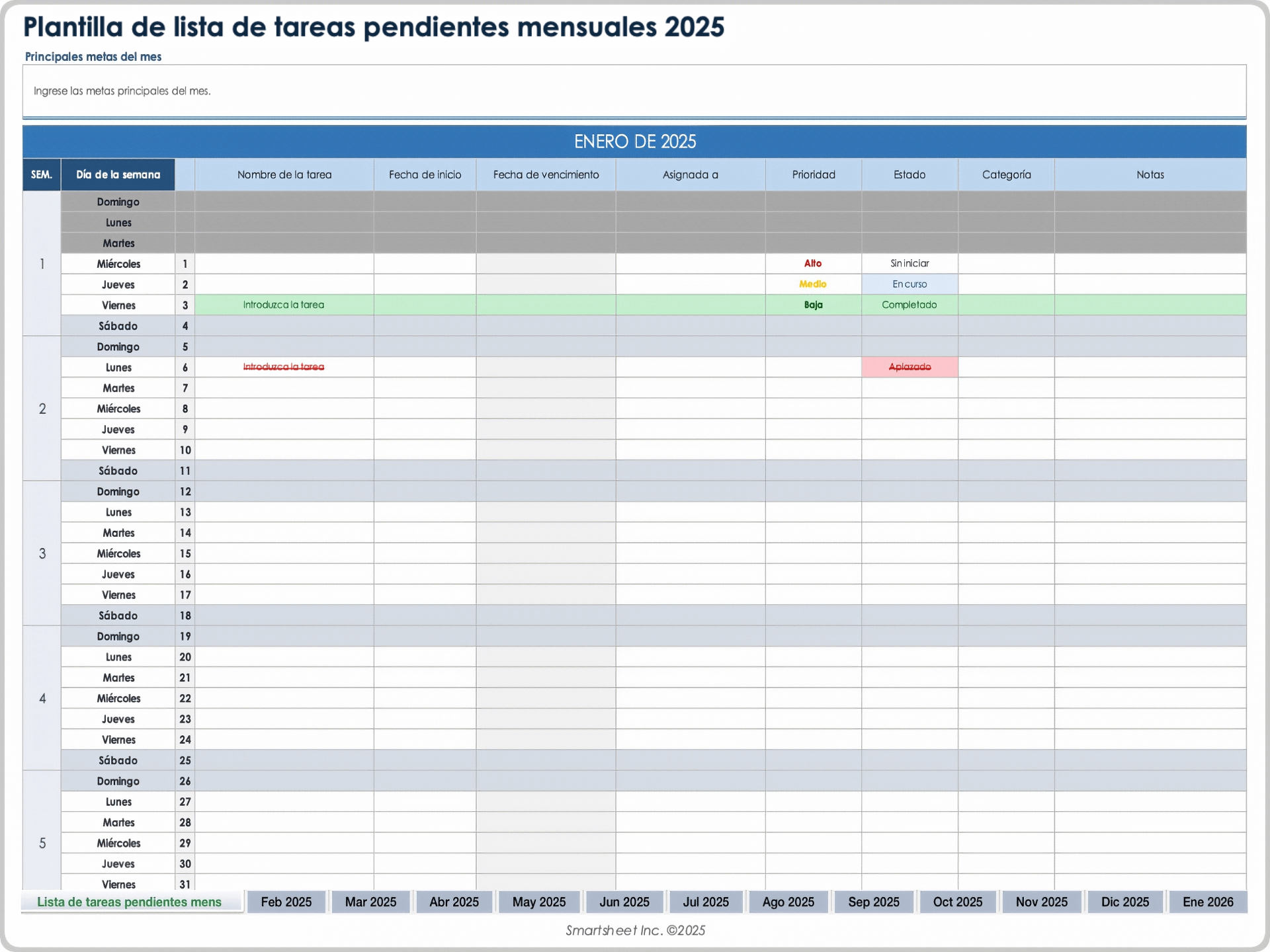
Download the 2025 Monthly To-Do List Template for Excel
Download the 2026 Monthly To-Do List Template for Excel
Cuándo se debe usar esta plantilla: Utilice esta plantilla de lista de tareas pendientes mensuales para planificar metas a largo plazo, responsabilidades recurrentes o líneas de tiempo de proyectos durante todo un mes. Es ideal para personas o equipos que gestionan iniciativas en curso.
Características destacadas de la plantilla: En esta plantilla, se incluyen campos para registrar el nombre de la tarea, el propietario de la tarea, el estado y la prioridad de la tarea, las fechas de inicio y vencimiento, y la categoría, así como secciones destinadas a los principales objetivos del mes y a las tareas completadas. También se ofrece espacio para metas mensuales y resúmenes de tareas completadas a fin de facilitar el seguimiento.
Plantilla de panel de lista de tareas pendientes basada en prioridades en Excel
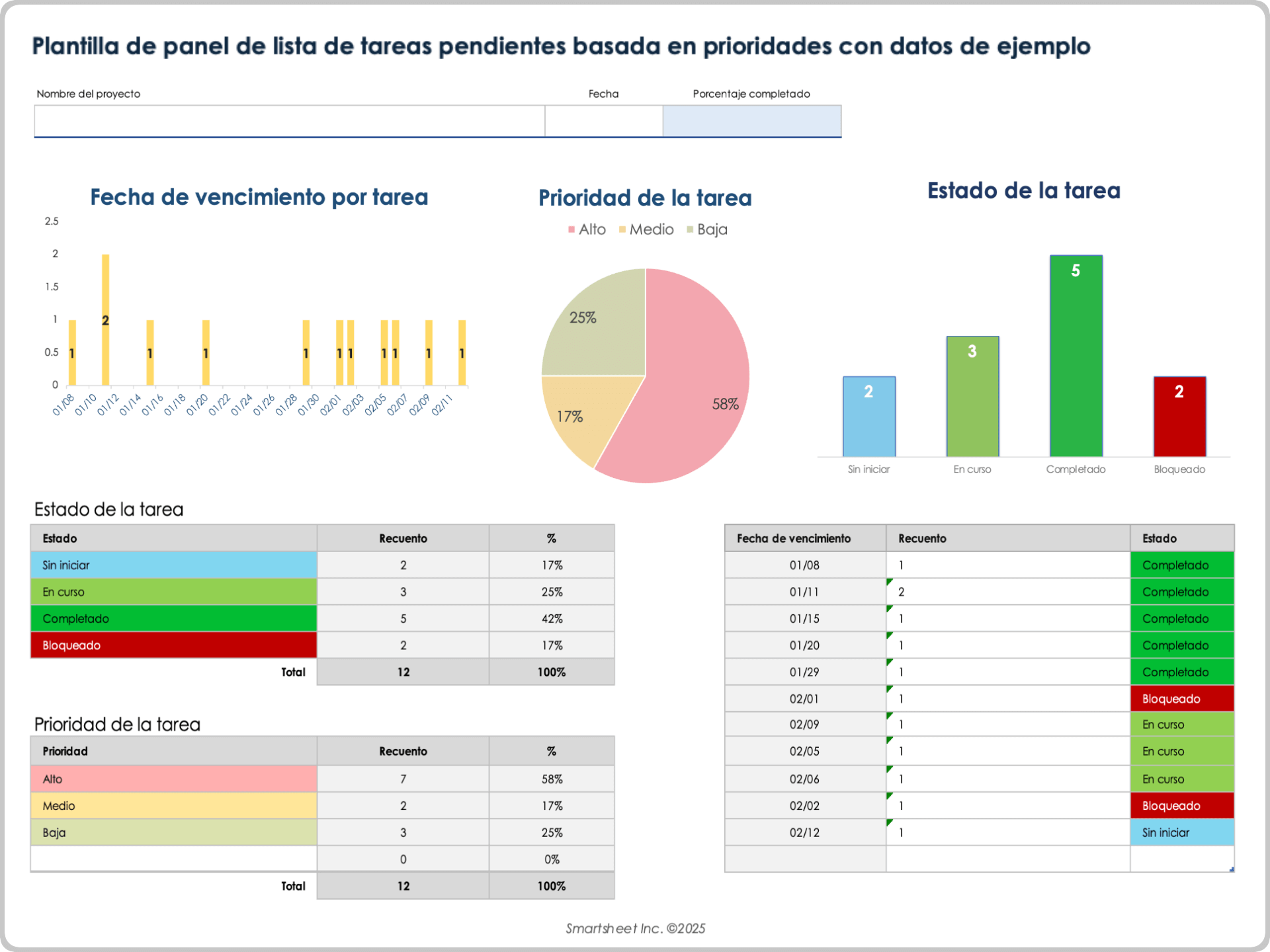
Descargar la plantilla para Excel de la lista de tareas prioritarias
Cuándo se debe usar esta plantilla: Esta plantilla de panel de lista de tareas pendientes basada en prioridades es ideal para los equipos que necesitan contar con una instantánea visual del lugar en el que se concentra el trabajo crítico. Úsela para identificar rápidamente las tareas más urgentes y actuar en consecuencia.
Características destacadas de la plantilla: En esta plantilla, se incluyen gráficos dinámicos, como un gráfico de anillos llamado Tareas no completadas, un gráfico de barras apiladas llamado Próximas tareas por fecha de vencimiento y una lista de tareas de prioridad alta y media. Se diseñó para destacar los cuellos de botella de alta prioridad y el progreso general de las tareas de un vistazo.
Plantilla de lista de tareas pendientes del equipo en Excel
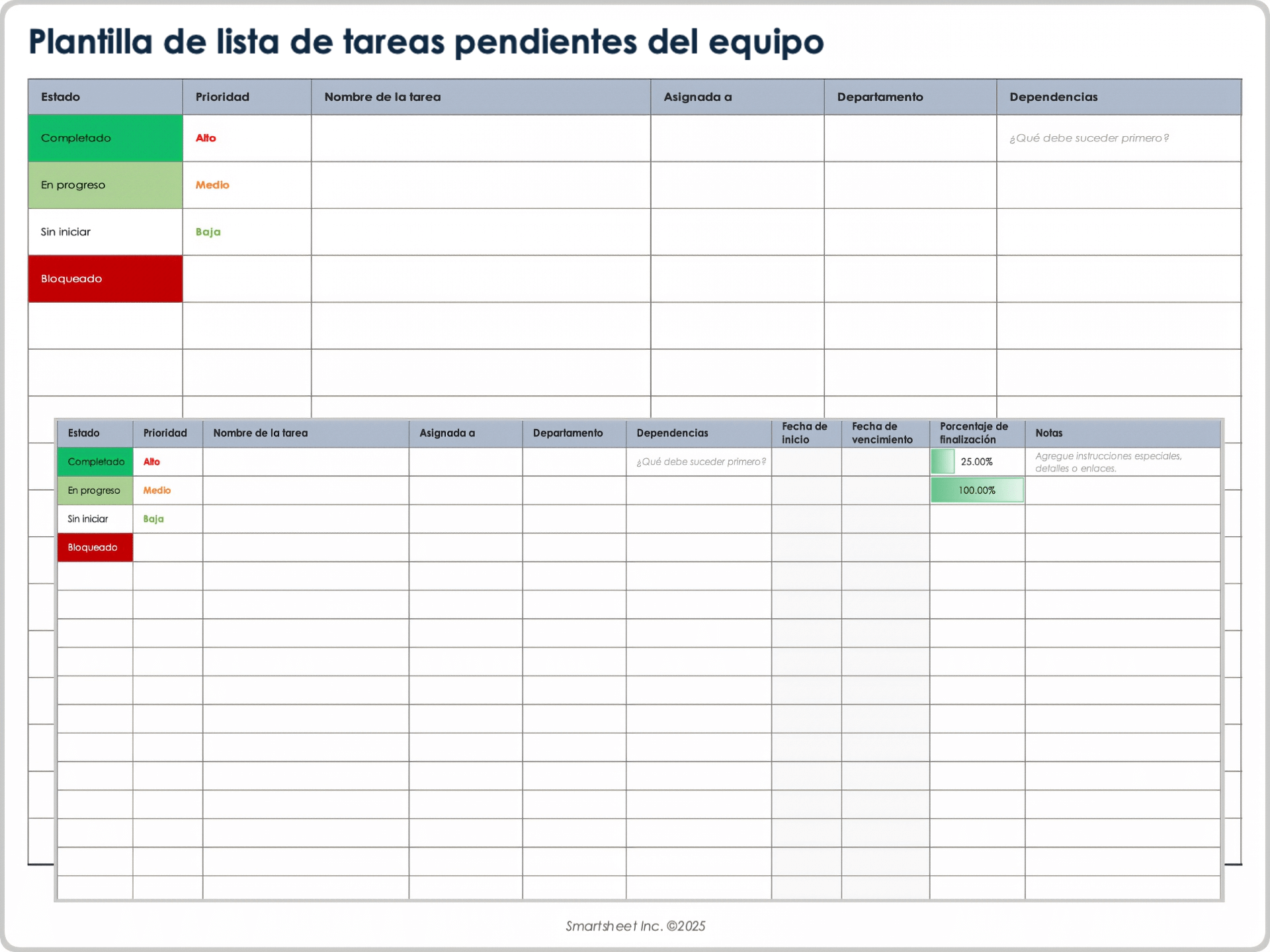
Descargar la plantilla de lista de tareas del equipo para Excel
Cuándo se debe usar esta plantilla: Utilice esta plantilla de lista de tareas pendientes del equipo cuando varias personas colaboren en diferentes tareas de un proyecto compartido. Es útil para mantener clara la propiedad y mejorar la responsabilidad del grupo.
Características destacadas de la plantilla: En esta plantilla, se incluyen campos para nombres de tareas, propietarios asignados, fechas de inicio y vencimiento, prioridades, estados, nombres de proyectos y dependencias. Con ella, se promueve la transparencia y se ayuda a los equipos a gestionar las responsabilidades superpuestas.
Plantilla imprimible de lista de tareas pendientes en Excel

Descargar la plantilla imprimible de lista de tareas para Excel
Cuándo se debe usar esta plantilla: Esta plantilla de lista de tareas pendientes que se puede imprimir es ideal para los usuarios que prefieren gestionar las tareas con lápiz y papel. Es ideal para listas de verificación, reuniones, revisiones de tareas diarias u organización personal.
Características destacadas de la plantilla: En esta plantilla, se ofrece un formato limpio a partir del cual se facilita la impresión y espacio en el que se pueden registrar descripciones de tareas, fechas de vencimiento opcionales y niveles de prioridad, así como casillas de verificación para realizar la finalización manual y espacio para notas.
Plantilla de lista de tareas pendientes de trabajo diario con intervalos de tiempo en Excel
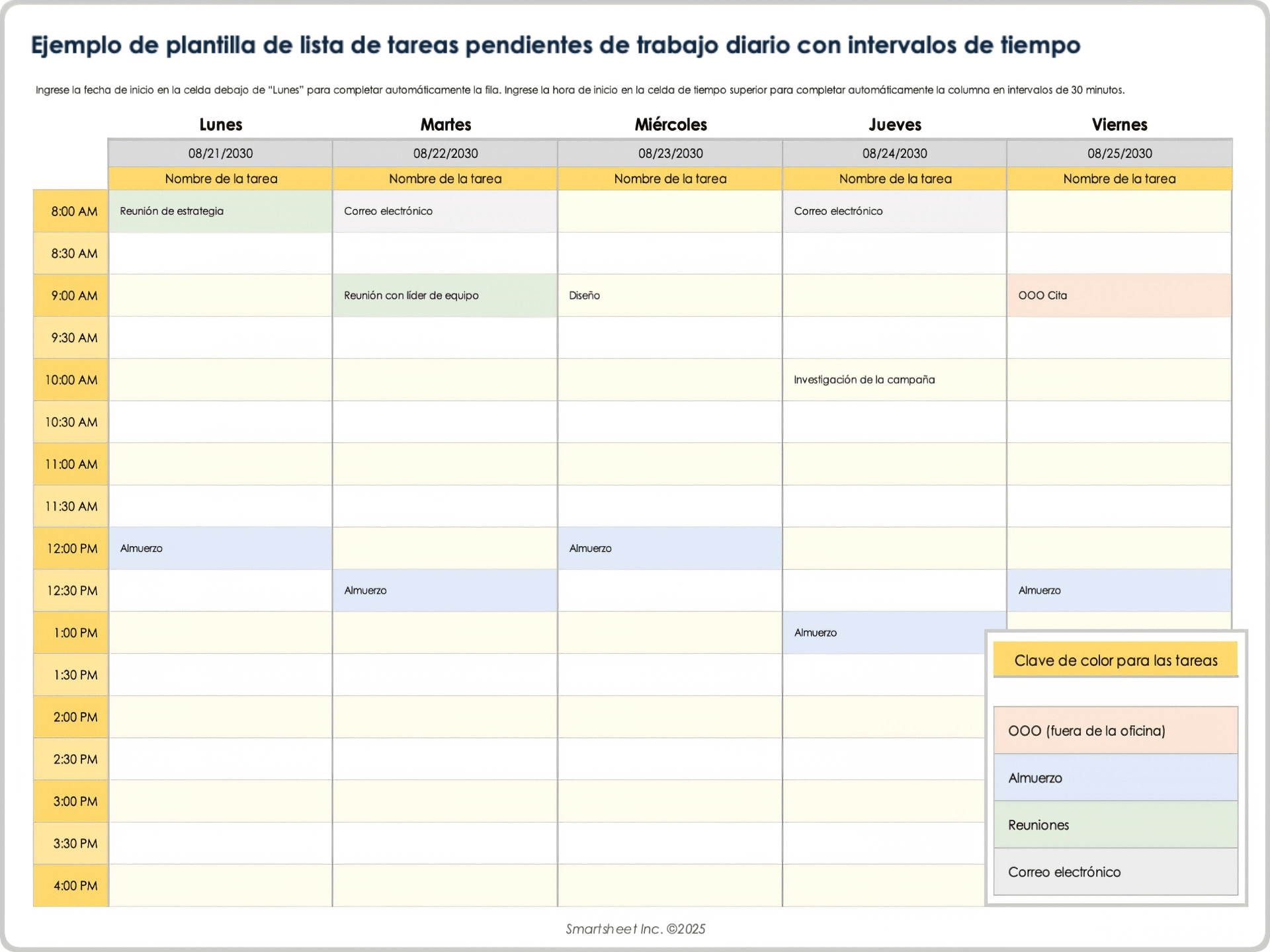
Cuándo se debe usar esta plantilla: Utilice esta plantilla de lista de tareas pendientes de trabajo diario con intervalos de tiempo si desea programar tareas con precisión a lo largo de la jornada laboral. Es ideal para maximizar el enfoque y minimizar el tiempo perdido.
Características destacadas de la plantilla: Con esta plantilla, puede organizar el día en bloques por hora o media hora, lo que le permite asignar tareas específicas a cada intervalo de tiempo. En ella, se incluyen descripciones de tareas, prioridades, seguimiento de estado y campos de notas flexibles.
Plantilla de lista de tareas pendientes recurrentes en Excel
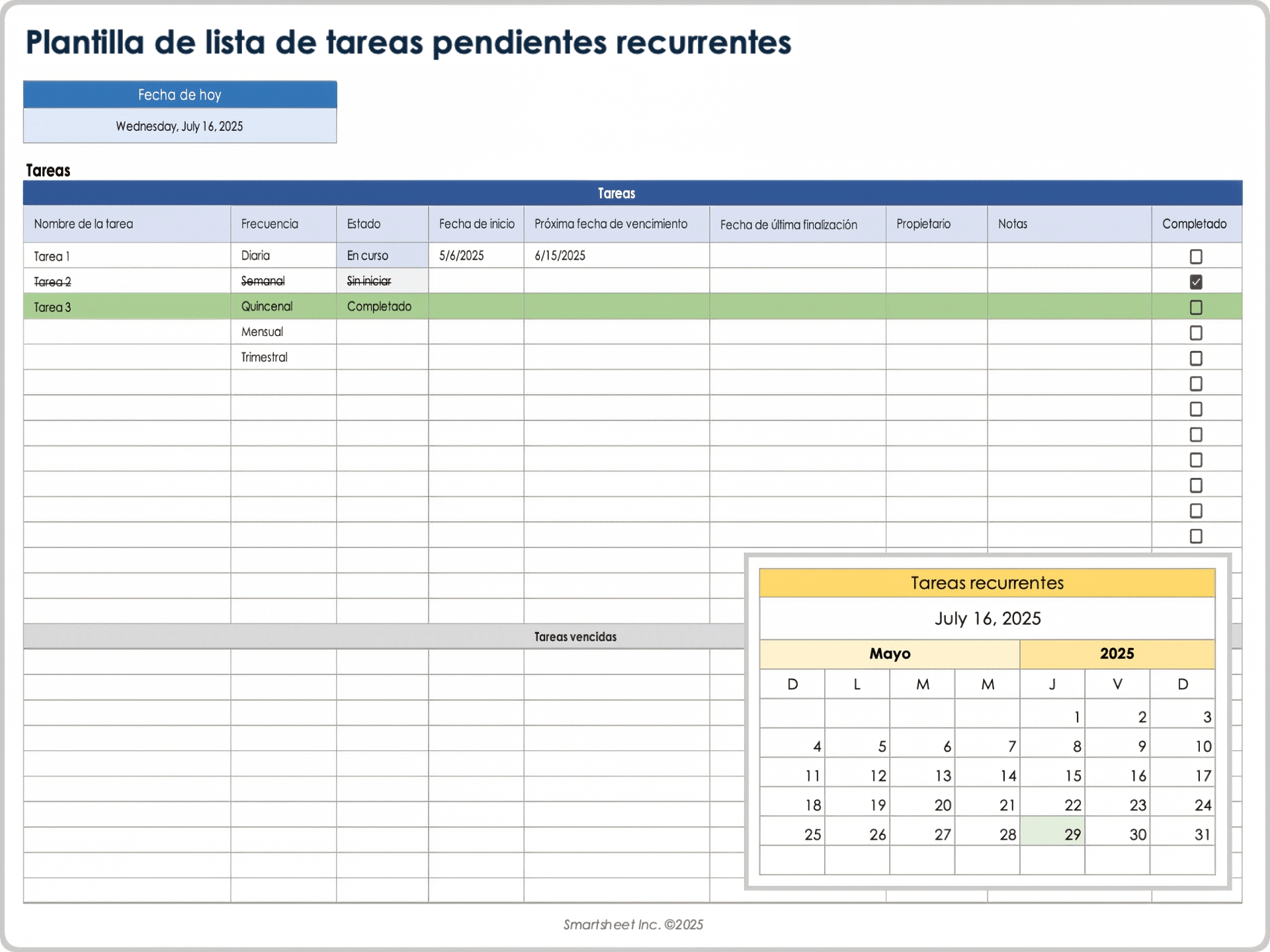
Descargar la plantilla de lista de tareas recurrentes para Excel
Cuándo se debe usar esta plantilla: Esta plantilla de lista de tareas pendientes recurrentes es ideal para tareas que se repiten de forma diaria, semanal o mensual. Úsela para realizar el seguimiento de las actividades de mantenimiento, los controles regulares y los flujos de trabajo habituales.
Características destacadas de la plantilla: En esta plantilla, se incluye una columna para tareas, un menú desplegable en el cual seleccionar la frecuencia de las tareas y una fórmula integrada con la cual calcular automáticamente la próxima fecha de vencimiento en función de la frecuencia y la última fecha de compleción. Con ella, también es posible destacar las tareas atrasadas y realizar la programación automática a través de fórmulas.
Plantilla de lista de tareas pendientes de los empleados en Excel
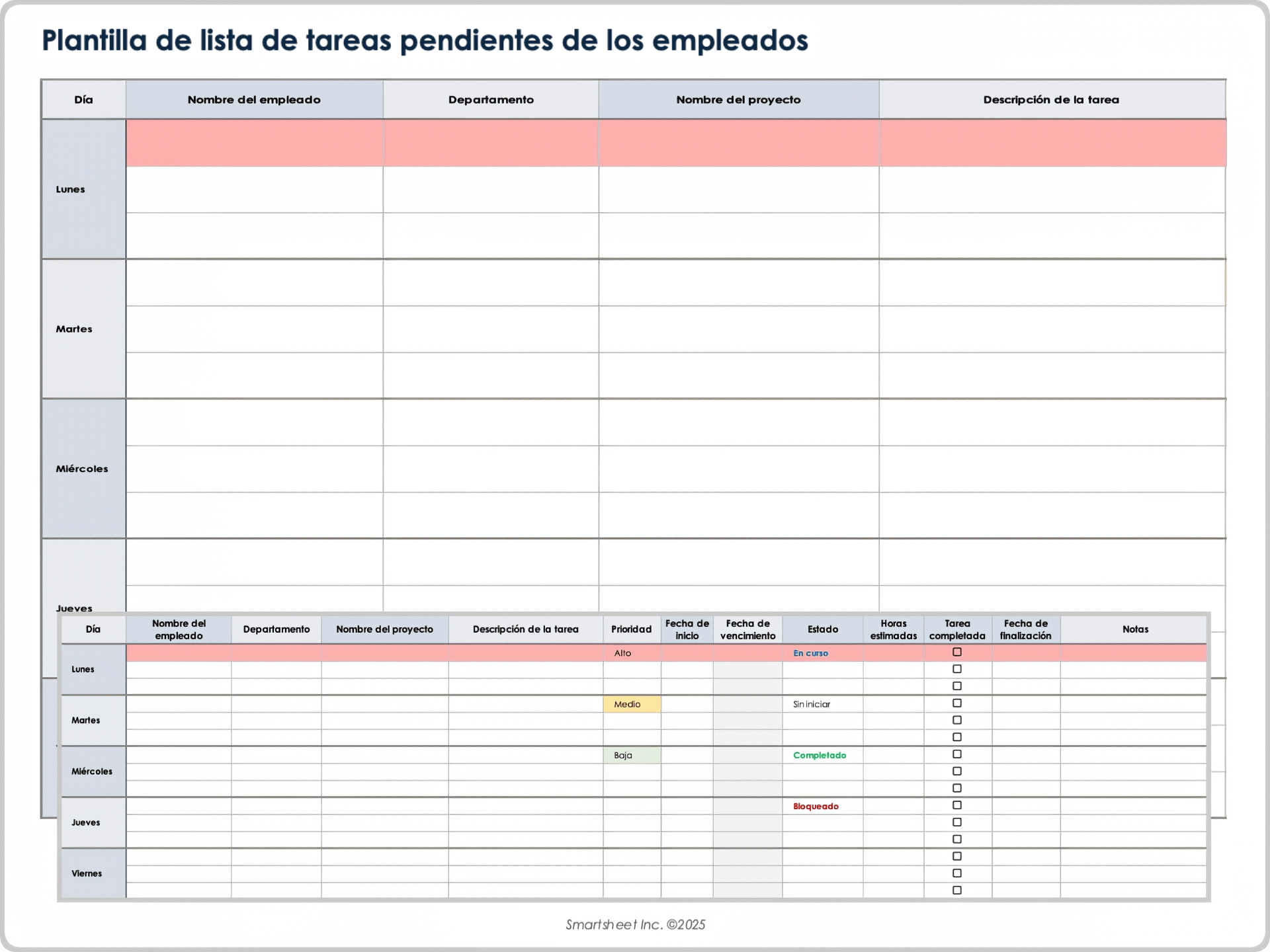
Descargar la plantilla de lista de tareas de los empleados para Excel
Cuándo se debe usar esta plantilla: Utilice esta plantilla de lista de tareas pendientes de los empleados para asignar responsabilidades individuales en todo su equipo y realizar su seguimiento. Es particularmente útil durante la incorporación, el seguimiento de turnos y la gestión de tareas en curso.
Características destacadas de la plantilla: En esta plantilla, se incluyen campos para los nombres de los empleados, las descripciones de las tareas, las prioridades, las fechas de vencimiento, los estados y las fechas de finalización. Proporciona una manera fácil de supervisar las cargas de trabajo e identificar las asignaciones en riesgo.
Cómo hacer una lista de tareas pendientes en Excel con casillas de verificación
Si aprovecha la cinta de desarrollador y agrega algunas reglas de formato condicional, puede crear una lista de tareas pendientes con casillas de verificación en Excel.
Estos son los pasos:
Configurar la lista de tareas pendientes en Excel
- Agregue encabezados de columna para crear su lista de tareas pendientes. Puede agregar encabezados como tareas, prioridad, estado, fecha de vencimiento, propietario, hecho/completado o notas. En este ejemplo, asegúrese de tener al menos las columnas para “tarea” y “hecho”.
- Complete la información de su tarea y prioridad.
- Resalte los encabezados de las columnas y, en la pestaña Inicio, en el grupo Alineación, haga clic en el ícono de centrar para centrar el texto.
Agregar casillas de verificación a su lista de tareas pendientes en Excel
Primero debe habilitar la cinta de desarrollador en Excel. Si ya tiene la cinta de desarrollador, vaya al paso 3.
- Haga clic en Archivo > Opciones y, luego, seleccione Personalizar cinta de opciones en el cuadro emergente.
- En el lado derecho, en Pestañas principales, marque la casilla junto a Desarrollador y haga clic en Aceptar. Ahora, debería ver una nueva pestaña de desarrollador en su archivo de Excel.
- Haga clic en la pestaña Desarrollador y en Insertar, luego, seleccione el ícono de la casilla de verificación en la sección Controles del formulario.
- Haga clic en la celda en la que desea agregar la casilla de verificación. Aparecerá una casilla de verificación con texto al lado en la hoja.
- Haga clic con el botón derecho del mouse en el texto para habilitar la edición. Puede eliminar el texto o agregar algo más. Cambie el tamaño del cuadro alrededor de la casilla de verificación una vez que termine. Ahora, puede arrastrar la casilla de verificación a cualquier celda que desee.
- Una vez que la casilla de verificación esté en una celda, haga clic en la celda y arrastre la esquina inferior derecha hacia abajo para completar automáticamente más casillas de verificación en las otras filas.
Ahora, debe vincular cada casilla de verificación a una celda en la que se mostrará el estado marcado o desmarcado de la casilla de verificación. El estado marcado o desmarcado se representará como “Verdadero o Falso”, lo que le permitirá crear fórmulas y reglas de formato condicional que reaccionen al estado de la casilla de verificación.
- Agregue una segunda hoja a su libro de Excel; para ello, haga clic en el ícono + en la parte inferior de la hoja. Crearemos un enlace a las celdas de esta segunda hoja para que se oculte el estado “Verdadero o Falso”.
- Vuelva a la primera hoja, haga clic con el botón derecho del mouse en una casilla de verificación y, luego, en Control de formato.
- Haga clic en Desactivado y, luego, en el ícono junto al campo Enlace de celda. Vaya a la Hoja2 y haga clic en la celda correspondiente a la primera tarea (si su primera tarea es A2 en la Hoja1, la vinculará a A2 en la Hoja2).
Cuando la casilla de verificación está marcada en la Hoja1, el valor cambia a “Verdadero” en la Hoja2.
9. Repita los pasos del 7 al 9 para las demás casillas de verificación.
Establecer reglas de formato condicional para su lista de tareas pendientes
Ahora, puede crear reglas de formato condicional basadas en el estado de la casilla de verificación. Por ejemplo, puede cambiar el color de fuente a rojo para las tareas que no se marcaron o cambiar el color de la fila a verde en las tareas que se marcaron.
En este ejemplo, agregaremos formato tachado a las tareas con una casilla de verificación marcada.
- Resalte la primera fila con información de su tarea y asegúrese de no resaltar la casilla de verificación. Luego, en la pestaña Inicio, haga clic en Formato condicional > Nueva regla.
- En Seleccionar un tipo de regla, seleccione Usar una fórmula que determine las celdas para aplicar formato.
- En Aplicar formato a valores en los que esta fórmula es verdadera, ingresará la fórmula. En el caso de nuestra hoja, escribimos =Sheet2!$A$2=TRUE. Deberá reemplazar “$A$2” con la ubicación de su celda en la Hoja2 para la primera tarea.
- Luego, haga clic en Formato y marque la casilla Tachado en el grupo Efectos.
- Repita los pasos del 1 al 4 para todas las casillas de verificación restantes y asegúrese de ajustar la fórmula en cada casilla de verificación.
Ahora, puede personalizar los colores y las fuentes de su lista de tareas pendientes.
Aumente la rendición de cuentas gracias a la administración de tareas en tiempo real de Smartsheet
Empodere a sus empleados para que vayan más allá gracias a una plataforma flexible, diseñada para satisfacer las necesidades de su equipo y capaz de adaptarse cuando esas necesidades cambien. La plataforma Smartsheet facilita la planificación, la captura, la gestión y la creación de informes sobre el trabajo, desde cualquier lugar, lo que ayuda a su equipo a ser más eficiente y lograr más. Cree informes sobre las métricas claves y obtenga visibilidad en tiempo real acerca del trabajo en curso gracias a informes, paneles y flujos de trabajo automatizados diseñados para ayudar a su equipo a mantenerse conectado e informado. Cuando los equipos tienen claridad sobre el trabajo en curso, pueden lograr mucho más en el mismo tiempo. Pruebe Smartsheet gratis hoy mismo.